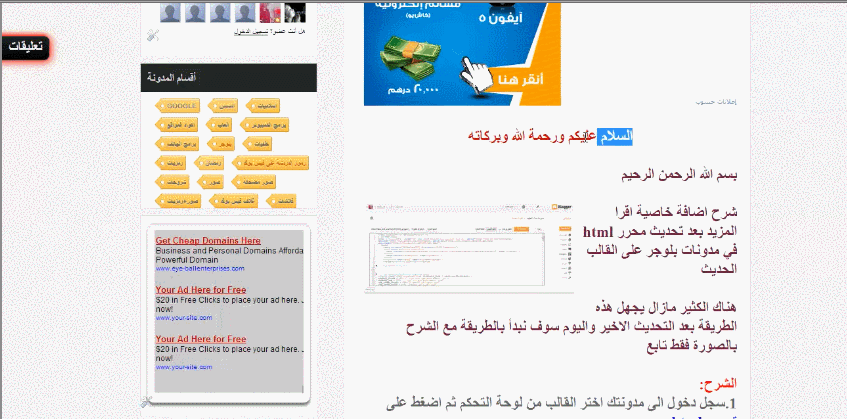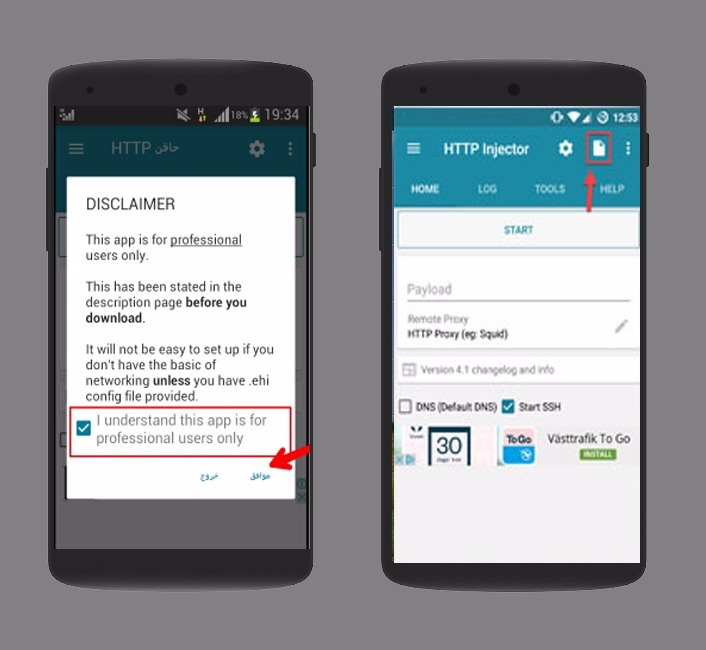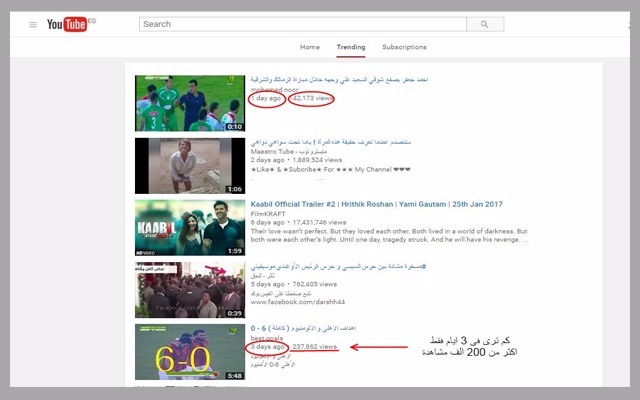اضافة خاصية اقرأ المزيد على مدونات بلوجر بعد تحديث محرر html في بلوجر 2014
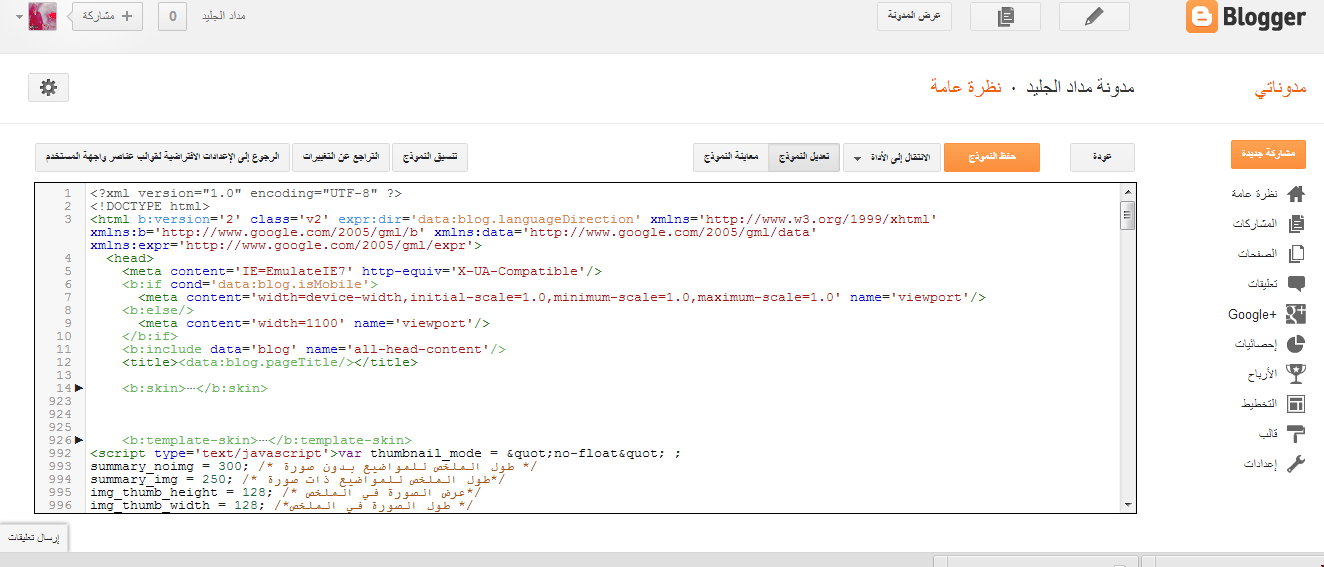 شرح اضافة خاصية اقرا المزيد بعد تحديث محرر html في مدونات بلوجر على القالب الحديث
شرح اضافة خاصية اقرا المزيد بعد تحديث محرر html في مدونات بلوجر على القالب الحديث <script type=’text/javascript’>var thumbnail_mode = "no-float" ;
summary_noimg = 300; /* طول الملخص للمواضيع بدون صورة */
summary_img = 250; /* طول الملخص للمواضيع ذات صورة*/
img_thumb_height = 128; /* عرض الصورة في الملخص*/
img_thumb_width = 128; /*طول الصورة في الملخص */
<script type=’text/javascript’>
//<![CDATA[
function removeHtmlTag(strx,chop){
if(strx.indexOf(“<“)!=-1)
{
var s = strx.split(“<“);
for(var i=0;i<s.length;i++){
if(s[i].indexOf(“>”)!=-1){
s[i] = s[i].substring(s[i].indexOf(“>”)+1,s[i].length);
}
}
strx = s.join(“”);
}
chop = (chop < strx.length-1) ? chop : strx.length-2;
while(strx.charAt(chop-1)!=’ ‘ && strx.indexOf(‘ ‘,chop)!=-1) chop++;
strx = strx.substring(0,chop-1);
return strx+’…’;
}
function createSummaryAndThumb(pID){
var div = document.getElementById(pID);
var imgtag = “”;
var img = div.getElementsByTagName(“img”);
var summ = summary_noimg;
if(img.length>=1) {
imgtag = ‘<span style=”float:right; padding:0px 0px 5px 5px;”><img src=”‘+img[0].src+'” width=”‘+img_thumb_width+’px” height=”‘+img_thumb_height+’px”/></span>’;
summ = summary_img;
}
var summary = imgtag + ‘<div>’ + removeHtmlTag(div.innerHTML,summ) + ‘</div>’;
div.innerHTML = summary;
}
//]]>
</script>
الصورة في يمين النص
<script type=’text/javascript’>var thumbnail_mode = "no-float" ;
summary_noimg = 300; /* طول الملخص للمواضيع بدون صورة */
summary_img = 250; /* طول الملخص للمواضيع ذات صورة*/
img_thumb_height = 128; /* عرض الصورة في الملخص*/
img_thumb_width = 128; /*طول الصورة في الملخص */
</script>
<script type=’text/javascript’>
//<![CDATA[
function removeHtmlTag(strx,chop){
if(strx.indexOf(“<“)!=-1)
{
var s = strx.split(“<“);
for(var i=0;i<s.length;i++){
if(s[i].indexOf(“>”)!=-1){
s[i] = s[i].substring(s[i].indexOf(“>”)+1,s[i].length);
}
}
strx = s.join(“”);
}
chop = (chop < strx.length-1) ? chop : strx.length-2;
while(strx.charAt(chop-1)!=’ ‘ && strx.indexOf(‘ ‘,chop)!=-1) chop++;
strx = strx.substring(0,chop-1);
return strx+’…’;
}
function createSummaryAndThumb(pID){
var div = document.getElementById(pID);
var imgtag = “”;
var img = div.getElementsByTagName(“img”);
var summ = summary_noimg;
if(img.length>=1) {
imgtag = ‘<span style=”float:right; padding:0px 0px 5px 5px;”><img src=”‘+img[0].src+'” width=”‘+img_thumb_width+’px” height=”‘+img_thumb_height+’px”/></span>’;
summ = summary_img;
}
var summary = imgtag + ‘<div>’ + removeHtmlTag(div.innerHTML,summ) + ‘</div>’;
div.innerHTML = summary;
}
//]]>
</script>
<script type=’text/javascript’>var thumbnail_mode = "no-float" ;
summary_noimg = 300; /* طول الملخص للمواضيع بدون صورة */
summary_img = 250; /* طول الملخص للمواضيع ذات صورة*/
img_thumb_height = 128; /* عرض الصورة في الملخص*/
img_thumb_width = 128; /*طول الصورة في الملخص */
</script>
<script type=’text/javascript’>
//<![CDATA[
function removeHtmlTag(strx,chop){
if(strx.indexOf(“<“)!=-1)
{
var s = strx.split(“<“);
for(var i=0;i<s.length;i++){
if(s[i].indexOf(“>”)!=-1){
s[i] = s[i].substring(s[i].indexOf(“>”)+1,s[i].length);
}
}
strx = s.join(“”);
}
chop = (chop < strx.length-1) ? chop : strx.length-2;
while(strx.charAt(chop-1)!=’ ‘ && strx.indexOf(‘ ‘,chop)!=-1) chop++;
strx = strx.substring(0,chop-1);
return strx+’…’;
}
function createSummaryAndThumb(pID){
var div = document.getElementById(pID);
var imgtag = “”;
var img = div.getElementsByTagName(“img”);
var summ = summary_noimg;
if(img.length>=1) {
imgtag = ‘<span style=”float:right; padding:0px 0px 5px 5px;”><img src=”‘+img[0].src+'” width=”‘+img_thumb_width+’px” height=”‘+img_thumb_height+’px”/></span>’;
summ = summary_img;
}
var summary = imgtag + ‘<div>’ + removeHtmlTag(div.innerHTML,summ) + ‘</div>’;
div.innerHTML = summary;
}
//]]>
</script>
3. قم بالبحث عن الرمز<data:post.body/> بعد ان تجد الرمز هذا<data:post.body/> قم باستبداله بالكود التالي

<img src=”https://tech-weba.com/wp-content/uploads/2013/06/13-06-3410-10-59D985.png” title=”إقرأ المزيد” alt=”إقرأ المزيد”/>
تم تصغير الصورة انقر على الصورة لعرضها بشكل اوضح